Solid Edge ST9 – pełne wykorzystanie danych SolidWorks
Możliwość wymiany danych z innymi aplikacjami jest w chwili obecnej standardem dla każdego dostępnego na rynku systemu CAD. Producent danego rozwiązania, w zależności od oferowanych funkcji (np. rysowanie 2D lub modelowanie 3D), gwarantuje obsługę określonych formatów plików poprzez implementację specjalnych translatorów (zakupione w firmach zewnętrznych lub własnego autorstwa). Formaty neutralne (np. STEP czy IGES), opisane międzynarodowymi normami, są obsługiwane praktycznie przez wszystkie systemy CAD 3D. Standardem w tym przypadku jest możliwość nie tylko otwierania, ale również zapisu geometrii do takiego formatu.
Nieco inaczej rysuje się kwestia obsługi tzw. formatów natywnych, czyli plików pochodzących bezpośrednio z systemów takich jak CATIA, SolidWorks czy Inventor, których nie „przetłumaczono” na format neutralny. O dostępności takiego translatora decydują nie tylko możliwości funkcjonalne systemu CAD, ale również biznesowe powiązania producentów. Translatory formatów natywnych, z uwagi na ich pochodzenie, różnią się głównie jakością i wydajnością, czyli charakteryzuje je różna szybkość i poprawność zapisu/odtwarzania geometrii w procesie translacji.
Cechą wspólną takich translatorów jest zbliżona funkcjonalność, która zapewnia na przykład odtworzenie geometrii bryłowej pojedynczych elementów oraz struktury zespołów, przy jednoczesnej utracie historii operacji dla części i ich wzajemnych relacji w zespole. W zdecydowanej większości translatory formatów natywnych (implementowane w systemach CAD) są „jednokierunkowe”, czyli pozwalają tylko na otwieranie geometrii w danym formacie. Najważniejszym ograniczeniem takich translatorów jest jednak brak obsługi formatów odpowiedzialnych za pliki rysunków. W praktyce oznacza to problem dla przedsiębiorstw, które chcą zmienić stosowane dotąd w firmie oprogramowanie na rozwiązanie konkurencyjne. Dlaczego? Mimo dostępności narzędzi do przestrzennego opisu geometrii (PMI), dokumentacja rysunkowa jest wciąż podstawą do zapewnienia ciągłości produkcji wyrobów w przedsiębiorstwie.
W chwili obecnej, przy czasowym licencjonowaniu systemów CAD 3D, rezygnacja z dotychczasowego systemu CAD może realnie oznaczać brak możliwości jego uruchomienia, na przykład w celu otwarcia i wydruku dokumentacji rysunkowej. Przeniesienie wszystkich plików modeli 3D do nowego systemu CAD bez ich rysunków nie jest zatem wystarczające, a wykonywanie tysięcy czy setek tysięcy rysunków od podstaw staje się po prostu nieopłacalne.
Narzędzia do translacji plików
System Solid Edge oferuje kilka metod translacji plików. Pierwszym i podstawowym sposobem wymiany danych pochodzących z innych systemów jest wykorzystanie poleceń Otwórz/Zapisz (rys. 1). Do bezpłatnych (nie wymagających oddzielnej licencji, jak np. translator CATIA V4 i CATIA V5), dwukierunkowych translatorów można zaliczyć narzędzia obsługujące formaty uniwersalne, takie jak:
- STEP (rozszerzenia plików *.step, *.stp),
- IGES (*.iges,*.igs),
- ACIS (*.sat)
- STL (*.stl),
- Parasolid (*.x_b, *.x_t),
- JT (*.jt),
- IFC (*.IFC).
W zakresie jednokierunkowej translacji plików, Solid Edge ST9 oferuje możliwość otwierania dokumentów części i złożeń z następujących systemów:
- SolidWorks (*.sldprt, *.sldasm),
- NX (*.prt),
- Inventor (*.ipt, *.iam),
- ProEngineer/Creo (*.prt, *.asm)
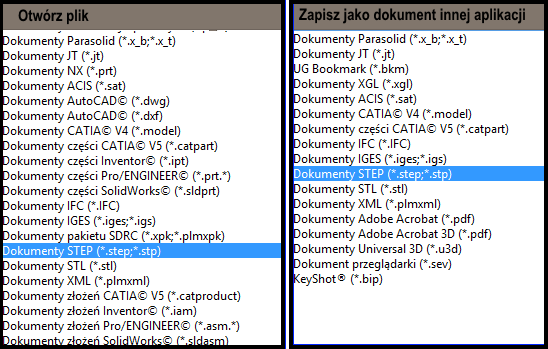
Niezależnie od systemu i formatu, w którym plik został zapisany, polecenie Otwórz pozwala w tym przypadku wczytać geometrię jednej części lub jednego kompletnego złożenia wraz z komponentami w pojedynczym procesie translacji. Jeśli zatem zajdzie potrzeba importu wielu złożeń, wymagana jest ciągła interakcja użytkownika z systemem. Z podobną sytuacją użytkownik zetknie się w przypadku polecenia Zapisz/Zapisz jako dokument innej aplikacji i próby exportu geometrii do formatów uniwersalnych. Alternatywnym rozwiązaniem może być użycie translatora w wersji „Batch”, który umożliwia import/eksport wielu plików w określonym formacie w jednym zadaniu (proces automatyczny, niewymagający interakcji z systemem). Na rys. 2 przedstawiono okno dialogowe specjalnej aplikacji do zbiorowej konwersji plików z wybraną opcją importu dokumentów SolidWorks.
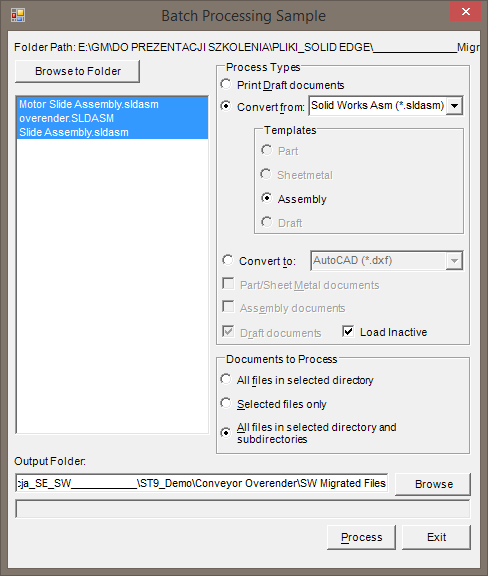
Metoda translacji oparta na zastosowaniu aplikacji Batch pozwala na szybką konwersję plików z/do dowolnego obsługiwanego przez Solid Edge formatu. Podstawową zaletą tego rozwiązania jest możliwość jednoczesnej konwersji wielu plików, co znacznie skraca czas procesu w stosunku do metody wykorzystującej polecenie Otwórz/Zapisz. Taka procedura translacji plików jest również polecana użytkownikom Solid Edge, którzy zmuszeni są wczytać znaczną ilość modeli pochodzących z SolidWorks w możliwie krótkim czasie. Jeżeli jednak ci sami użytkownicy, poza Solid Edge dysponują w firmie choć jednym stanowiskiem SolidWorks….
Migracja – specjalna metoda translacji
Jak wspomniano wcześniej, klasyczne narzędzia translacji posiadają różnego rodzaju ograniczenia. Do najważniejszych z nich należy zaliczyć:
- utratę historii tworzenia modelu (utrudnia lub uniemożliwia zmiany geometrii),
- utratę relacji w złożeniu (generuje potrzebę manualnego wprowadzenia relacji w celu zmian położenia komponentów/symulacji ich ruchu),
- utratę specjalnych, charakterystycznych dla danego systemu CAD właściwości części lub złożenia (definicje wariantów części i złożeń, „nastawność” elementów, alternatywne położenia, operacje wykonane na poziomie złożenia itp.)
- utratę metadanych (dane typu „string” opisujące właściwości geometrii i dokumentu,
- brak możliwości importu plików dokumentacji rysunkowej.
W celu rozwiązania powyższych problemów, producent systemu Solid Edge dostarcza specjalne narzędzia do kompleksowej migracji dokumentów w natywnych formatach systemów Inventor, ProEngineer/Creo oraz SolidWorks. Pod względem funkcjonalnym, „migrator” różni się od klasycznego translatora formatów natywnych przede wszystkim tym, że jest w stanie importować dokumenty rysunków. Proces migracji wymaga obecności (na komputerze lokalnym lub w sieci) źródłowego systemu CAD, którego pliki chcemy „zmigrować” do Solid Edge.
Migrator plików SolidWorks
Narzędzie do migracji plików SolidWorks jest – spośród trzech wymienionych – najbardziej zaawansowanym funkcjonalnie rozwiązaniem, które jako jedyne odtwarza powiązanie pomiędzy dokumentem rysunku i modelu 3D. Zanim jednak zostaną przedstawione wszystkie jego zalety, scharakteryzowany zostanie krótko proces migracji i jego etapy. Jak już wspominano, w sieci lokalnej musi znajdować się jeden komputer, który zawiera dane do migracji i działa na nim system SolidWorks. Migracja wykonywana jest w trzech prostych krokach, w całości na stanowisku Solid Edge, co jest niezwykłą zaletą. Krok pierwszy sprowadza się do wskazania stanowiska SolidWorks oraz lokalizacji dla plików źródłowych i docelowych. Jeśli Solid Edge współpracuje z systemem zarządzania Solid Edge Insight, możliwe jest włączenie opcji, która wywoła automatyczny proces dodawania zaimportowanych dokumentów do bazy danych PDM (rys. 3). W drugim kroku okno dialogowe umożliwia użytkownikowi wybór plików modeli 3D i rysunków, które mają zostać konwertowane do formatu Solid Edge (rys. 4). Ostatni, trzeci krok migracji to uruchomienie całego procesu (rys. 5).
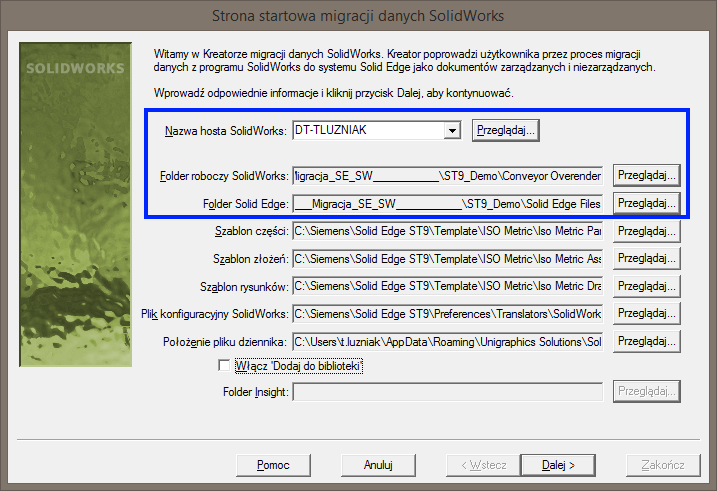
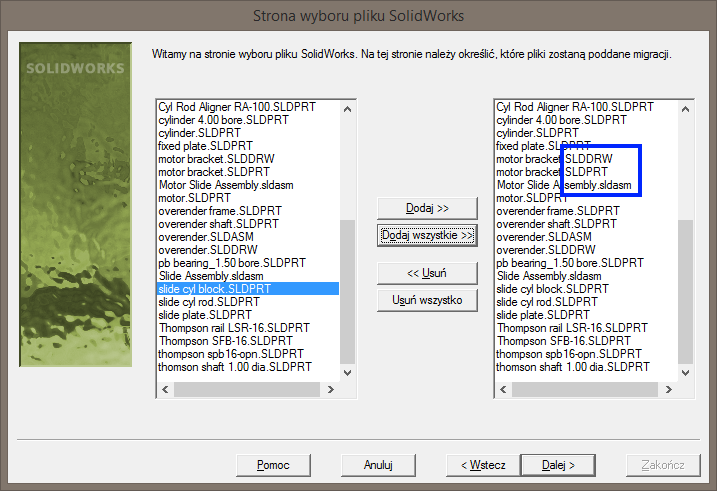
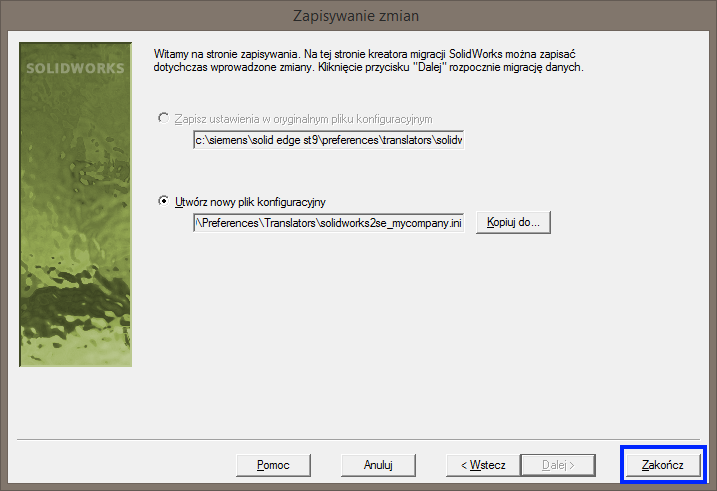
Cały proces otwierania plików SolidWorks i zapisywania ich w formatach Solid Edge jest bezobsługowy. Czas trwania migracji zależy przede wszystkim od ilości przetwarzanych danych. Na skrócenie czasu translacji będą miały z pewnością wpływ: szybkość dysków, na których dokonywane są operacje otwierania i zapisów, jak również wydajność sieci czy procesora.
Wyniki Migracji
Narzędzie do migracji danych SolidWorks jest bardzo zaawansowanym narzędziem, które ma za zadanie uzyskać maksimum informacji o projekcie SolidWorks, a następnie skorelować je z funkcjonalnościami dostępnymi w Solid Edge. Podstawowym wynikiem migracji jest odwzorowanie struktury złożenia i uzyskanie poprawnej geometrii bryłowej jego komponentów. W odróżnieniu od „zwykłego” translatora, w procesie migracji odzyskiwane są wszystkie relacje pomiędzy częściami w złożeniu wraz z ich parametrami (odsunięcia, zakresy, kąty itd. – rys. 6). Jeżeli na poziomie pliku złożenia w SolidWorks zdefiniowane były Konfiguracje odzwierciedlające warianty lub alternatywne położenia, są one automatycznie odzwierciedlane w plikach Solid Edge za pomocą funkcji Rodzina złożeń (rys. 7). Z kolei konfiguracje opisujące nastawność złożeń SolidWorks są konwertowane w Solid Edge na złożenia nastawne.
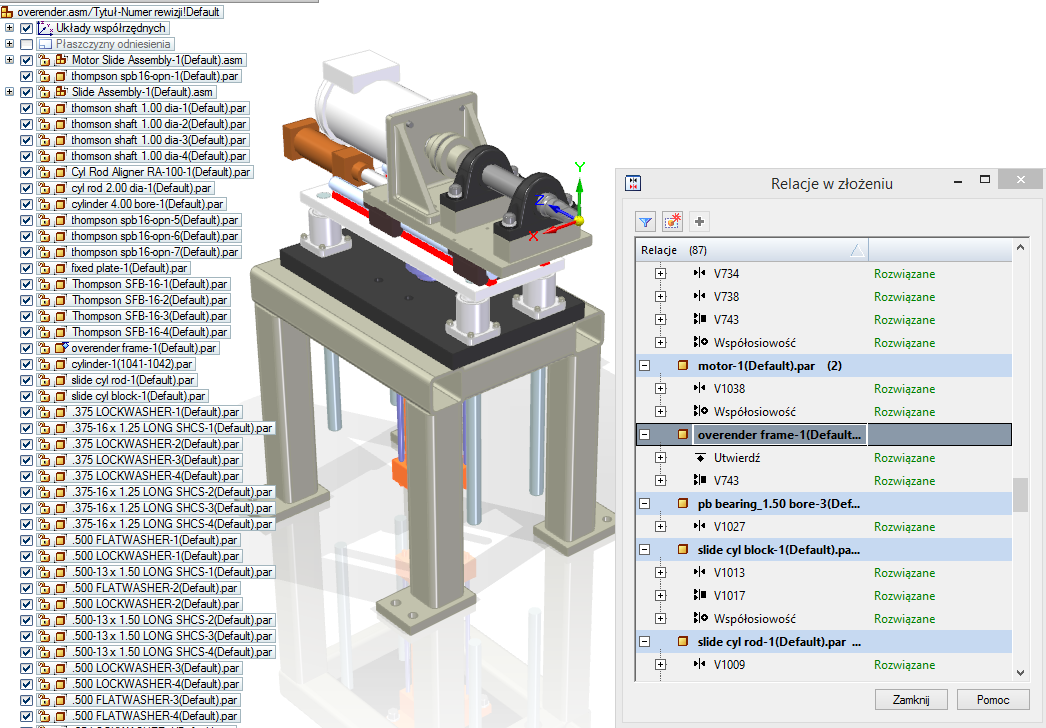
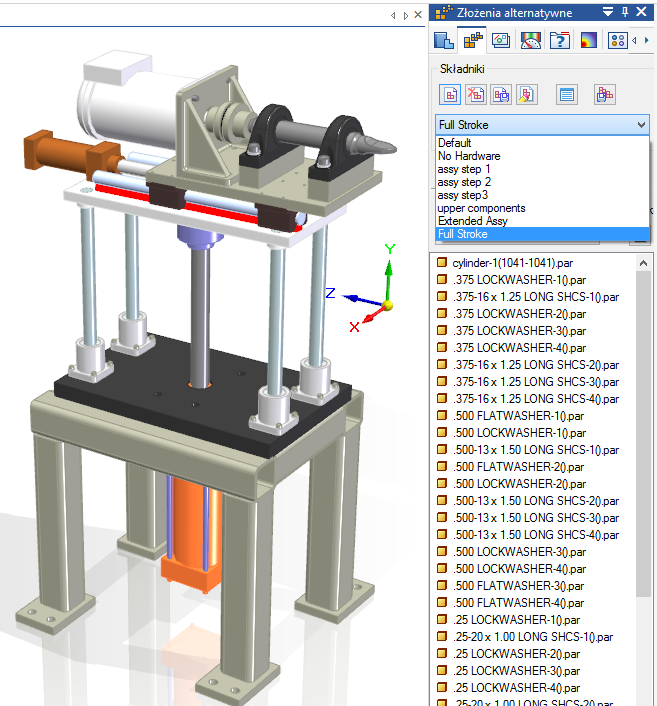
Edytując któryś z komponentów zaimportowanego złożenia, użytkownik Solid Edge zauważy, że elementy zamodelowane w SolidWorks za pomocą poleceń Otwór oraz Szyk zostają odwzorowane w trybie synchronicznym z zachowaniem ich definicji. Nie ma zatem potrzeby korzystania z poleceń Rozpoznaj otwory czy Rozpoznaj szyki, ponieważ wykonywane jest to w procesie migracji automatycznie. Definicja materiału części wraz z wszystkimi właściwościami fizycznymi jest również przenoszona do części Solid Edge (rys. 8). Niezwykle ważnym aspektem jest przeniesienie do Solid Edge wszystkich właściwości (metadanych) opisujących modele. Niestandardowe atrybuty (np. producent, typ komponentu itp.) dodane na poziomie plików SolidWorks są odwzorowane automatycznie w niestandardowych właściwościach plików Solid Edge (rys. 9).
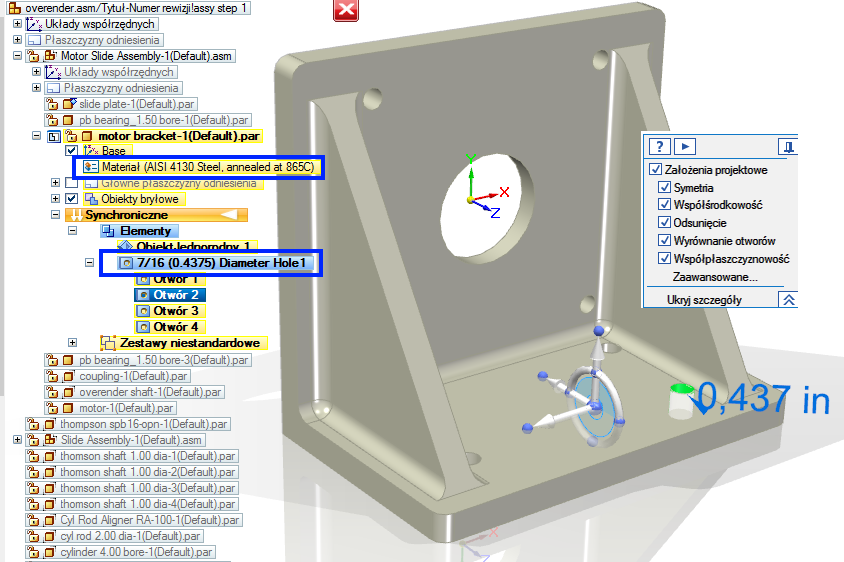
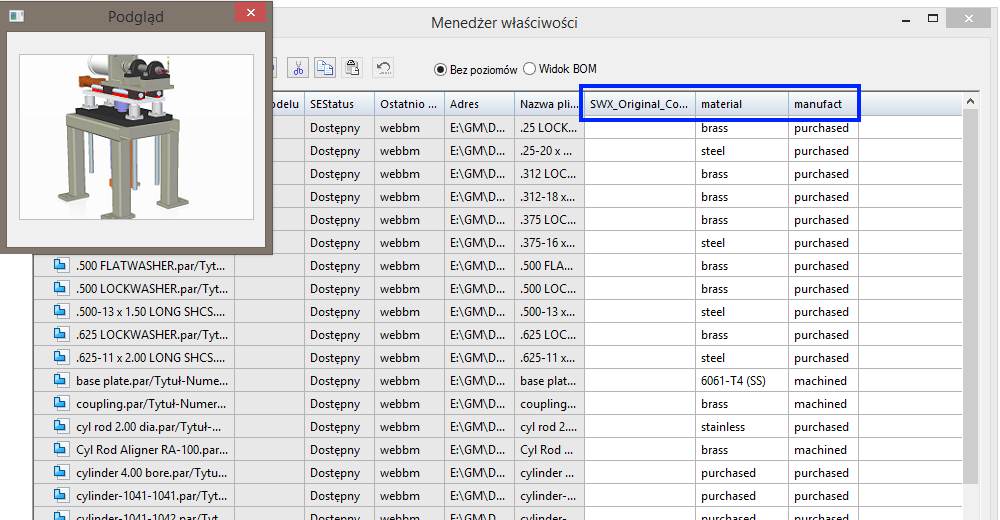
Migracja rysunków powiązanych z modelem
Opisane funkcje to nie cała inteligencja projektu SolidWorks „odzyskiwana” w procesie migracji. Należy również wspomnieć o przenoszeniu do Solid Edge operacji wykonanych w złożeniu czy obiektów wirtualnych (osadzonych), których przykładami mogą być ramy lub rury. Jednak najbardziej spektakularną i unikatową funkcją narzędzia do migracji plików SolidWorks jest translacja rysunków z zachowaniem powiązania względem modelu.
Podczas translacji pliku rysunku SolidWorks migrator sprawdza, czy istnieje powiązany z nim model 3D. Po wykryciu takiego powiązania pliki modelu i rysunku wykonane w SolidWorks zostają zapisane w odpowiadających im formatach Solid Edge. Sam plik rysunku jest „tłumaczony” do Solid Edge w sposób umożliwiający zachowanie definicji wszystkich typów widoków rysunkowych (płaszczyzny przekroju; widoki prostokątne, poglądowe i szczegółowe itp.) i prawidłowe odwzorowanie wymiarów i adnotacji. To z kolei zapewnia pełną asocjatywność w przypadku zmian dokonanych na poziomie zmigrowanego modelu. W efekcie, szybkie zmiany na poziomie części i złożeń wykonane z wykorzystaniem Technologii Synchronicznej powodują aktualizację widoków rysunkowych i połączonych z nimi wymiarów i adnotacji (np. osie symetrii).
Na rysunkach 10 i 11 przedstawiono zaimportowany model i jego rysunek odpowiednio przed i po zmianach dokonanych już w systemie Solid Edge.
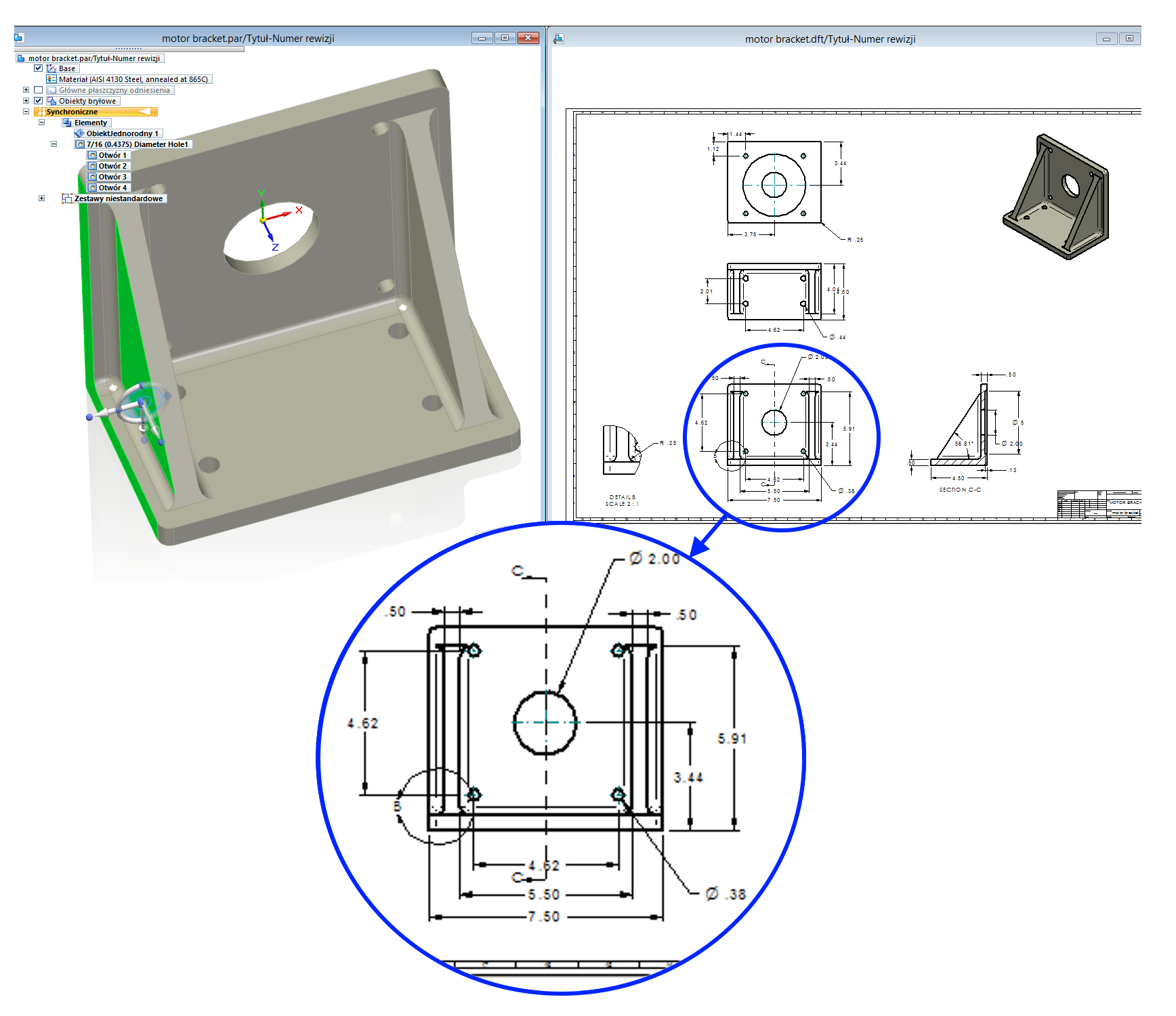
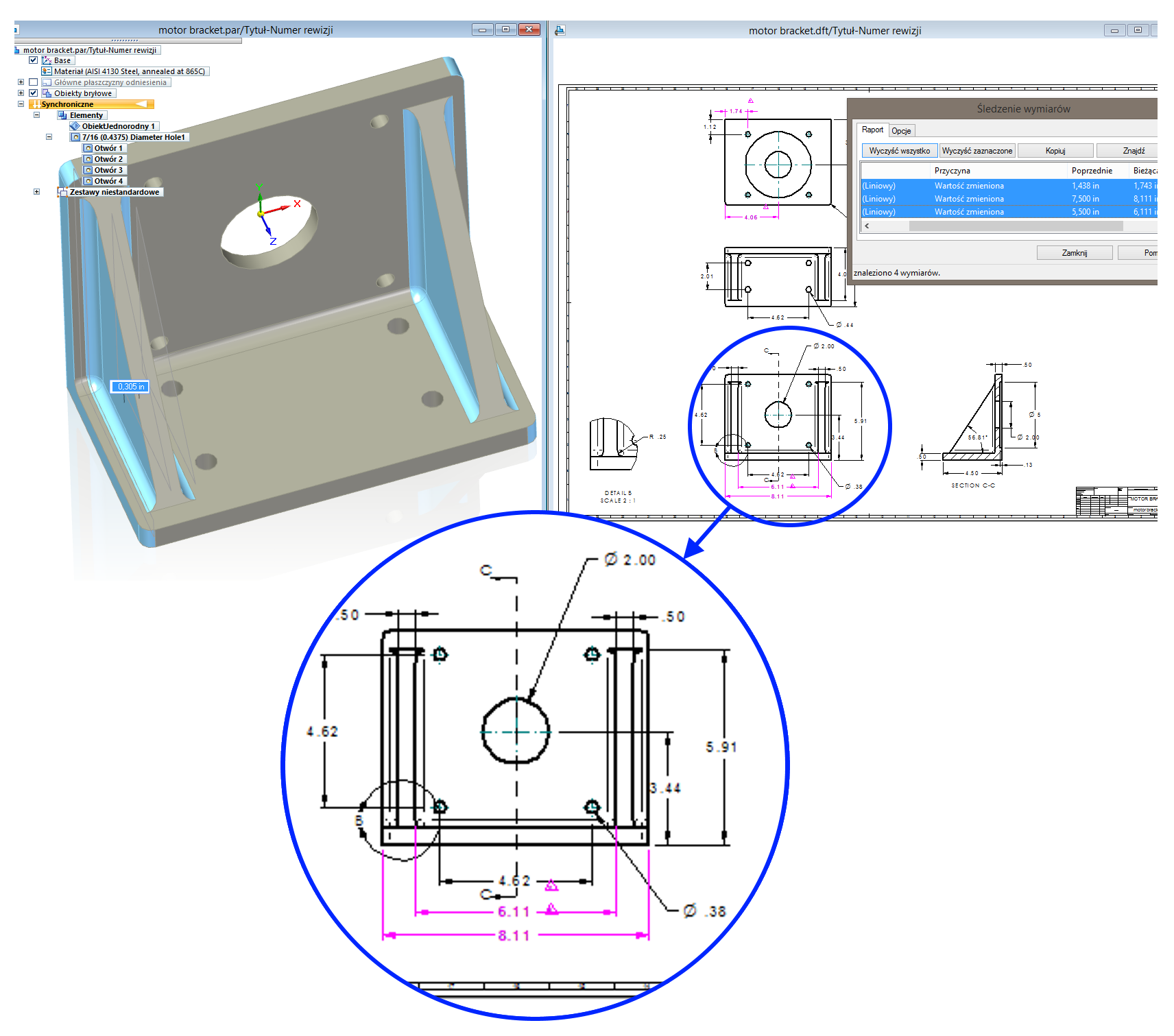
Przejście z SolidWorks do Solid Edge przynosi korzyści!
Zmiana systemu CAD w przedsiębiorstwie nie jest łatwą decyzją. Odejście od dotychczasowego rozwiązania wiąże się przede wszystkim z zapoznaniem projektantów z nowym systemem CAD, a to z kolei budzi niepokój zarządu firmy związany z wydajnością procesu projektowego i spadkiem przychodu.
Wielokrotnie jednak obawy użytkowników nie dotyczą nauki nowego systemu, ale utraty dotychczasowych danych, które zmuszeni są wykorzystywać w nowych projektach, bardzo często w zmienionej postaci. Nawet jeśli projektanci są przekonani, co do wyższości nowego systemu CAD nad dotychczasowym, to słowo „translacja” kojarzy im się nieodłącznie z utratą „inteligencji” modeli i koniecznością wykonywania dokumentacji rysunkowej od podstaw. Brak historii operacji w zaimportowanych modelach dla wielu wciąż oznacza brak możliwości wprowadzania jakichkolwiek zmian.
Koncern Siemens, poprzez ciągłe udoskonalanie Technologii Synchronicznej i narzędzi do migracji plików, pokazuje nam wszystkim, że zmiana systemu CAD jest możliwa i że może przynieść tylko korzyści. Wprowadzając na rynek najnowszą wersję migratora SolidWorks, producent Solid Edge łamie dotychczasowe schematy i udowadnia, że dotychczasowi projektanci SolidWorks mogą swobodnie wykorzystywać swoje projekty w systemie Solid Edge, a przy tym projektować znacznie szybciej.
opracował
Tomasz Luźniak
tomasz.luzniak@gmsystem.pl